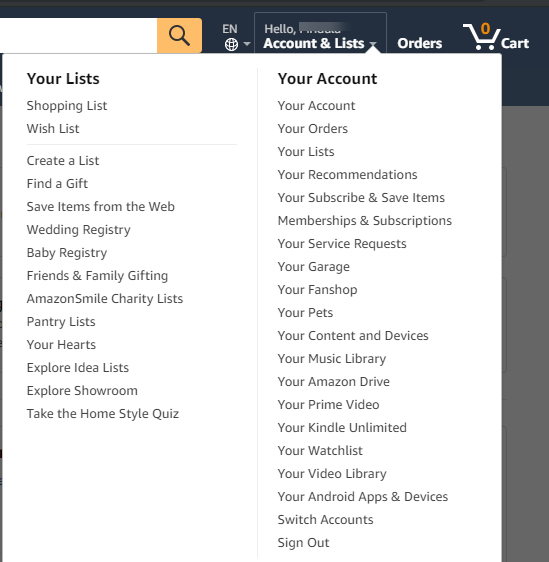Не задоволені послугами, які вам надає Amazon, або є будь-яка інша причина для закриття вашого облікового запису Amazon. Все, що ви пов’язали з обліковим записом Amazon, буде миттєво видалено. Вам потрібно пам’ятати більше, ніж кілька речей, перш ніж прийняти це рішення. Наприклад, дію не можна скасувати, і це не єдина причина подумати, перш ніж видалити обліковий запис Amazon.
Пам’ятайте, що після видалення облікового запису Amazon ви не зможете використовувати з’єднання з усіма веб-сервісами, торговими партнерами, історією покупок тощо.
Після видалення облікового запису Amazon ви не зможете користуватися такими послугами:
- Amazon.com
- Audible.com
- Amazon Music
- Термін дії подарункових карт Amazon закінчується.
- Платежі Amazon.
- Сервіси Amazon
- Облікові записи з ідентифікатором входу в Amazon.
- Amazon shopping – відкриті замовлення будуть скасовані.
- Kindle.
- Підписка Prime буде скасована.
- Покупки в Amazon App Store.
- Перші фотографії
- Amazon Drive
- І більше.
Тому ми радимо вам виконати цю процедуру, коли всі ваші замовлення будуть виконані. Виконання дії до початку будь-якої з підписок на послугу та здійснення оплати.
Як назавжди видалити обліковий запис Amazon?
Щоб назавжди закрити обліковий запис Amazon, виконайте наведені нижче дії.
- Відкрийте Amazon.com у веб-браузері.
2. Увійдіть за допомогою свого імені користувача та пароля.
3. Перейдіть до «Облікові записи та налаштування».
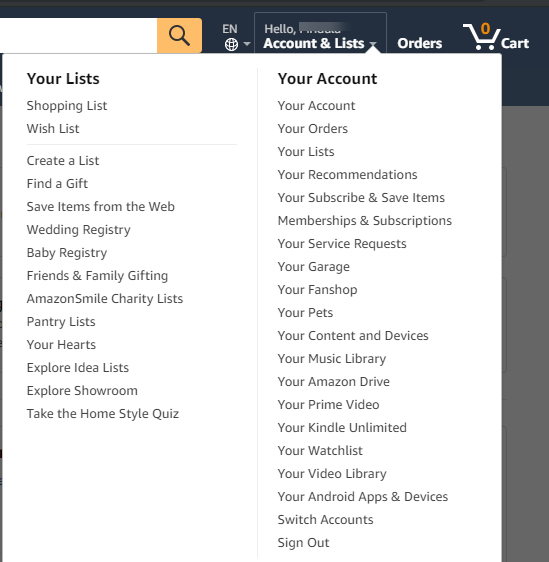
4. Знайдіть на сторінці довідку , а потім клацніть її.
5. Відкриється вкладка, де можна перейти до Потрібна додаткова допомога . Виберіть Зв’язатися з нами, щоб перейти до служби підтримки.
Примітка. Ви не можете просто видалити обліковий запис Amazon одним кліком. Вам необхідно подати запит і вказати причину того ж.
6. Далі перейдіть до Prime або чогось іншого із запитання «Чим ми можемо вам допомогти».
7. У параметрі «Розкажіть нам більше про свою проблему» знайдіть Параметри облікових записів у спадному меню
8. У наступному спадному меню виберіть Закрити обліковий запис Amazon .
9. Тепер, коли спливаюче запитання: «Як би ви хотіли зв’язатися з нами», виберіть « Електронна пошта» як варіант для зв’язку. Це допоможе вам зв’язатися з вами пізніше, коли запит на видалення облікового запису буде виконано.
Крок 10. Скористайтеся інструкціями електронної пошти, щоб підтвердити, що це ви. Надісланий запит на видалення облікового запису Amazon підтверджено та розглянуто.
Як видалити обліковий запис Amazon з пристрою?
Спочатку вийдіть з усіх програм, які ви використовували, а потім перейдіть до веб-браузера. Увійдіть у свій обліковий запис Amazon на веб-сайті, а потім почніть із вищезгаданих кроків. Процес може зайняти кілька днів, тому не рекомендується ввійти у свій обліковий запис. Якщо ви комусь ділитеся деталями свого облікового запису, повідомте їм про це. Ви також можете змінити свій пароль, щоб усунути будь-які випадки як такі.
Як вийти з облікового запису Amazon на всіх пристроях?
Скористайтеся мобільним додатком на мить, вам потрібно запустити програму. Необхідно ввійти у свій обліковий запис, а потім перейти в налаштування. Перейдіть до облікового запису, а потім знайдіть «Вийти». Подібним чином метод працює для планшетів. Ви також можете вийти з веб-браузерів, щоб переконатися, що ви вийшли з усіх пристроїв, перш ніж видалити обліковий запис.
Підведенню:
Ось як ви можете легко видалити обліковий запис Amazon. Важливо пам’ятати, що вам потрібно видалити будь-кого ще, доданого до вашого облікового запису Amazon, перш ніж продовжити скасування облікового запису назавжди. Служби, пов’язані з обліковим записом Amazon, негайно закриються. Ви повинні завершити всі замовлення, перш ніж подати запит на закриття облікового запису Amazon.
Ми любимо вас чути
Будь ласка, повідомте нам свою думку щодо цієї публікації в розділі коментарів нижче. Також залишайте свої погляди та запитання в розділі коментарів нижче. Ми будемо раді звернутися до вас із рішенням. Ми регулярно публікуємо поради та підказки, а також рішення поширених проблем, пов’язаних із технологіями. Підпишіться на нашу розсилку, щоб отримувати регулярні оновлення про світ технологій. Слідкуйте за нами у Facebook , Twitter , LinkedIn та YouTube і діліться нашими статтями.